Sommaire: Dans cet article, vous découvrirez trois façons de transférer ou de sauvegarder des données Outlook sur un lecteur externe. Essayez les méthodes qui vous conviennent et faites en sorte que la sauvegarde ou le transfert se fasse rapidement et sans douleur!!!
Le transfert ou la sauvegarde de données Outlook sur un disque dur externe ou une plongée Flash est assez simple et peut être effectué en quelques clics. Si vous vous demandez comment enregistrer les e-mails Outlook sur un lecteur externe, vous êtes au bon endroit.
Requête de l'utilisateur: “Mon ordinateur rencontre des problèmes avec Outlook depuis quelques jours. Les autres applications fonctionnent correctement, le technicien a indiqué que cela pouvait être dû à un logiciel malveillant ou à une attaque de virus et il m'a demandé de sauvegarder les données Outlook sur un lecteur externe pour des raisons de sécurité. Existe-t-il une méthode simple pour exporter des e-mails Outlook vers un disque dur? S'il vous plaît, faites-moi savoir.”
Considérons le scénario ci-dessus dans lequel l'utilisateur souhaite sauvegarder les données Outlook sur le disque dur pour éviter la perte de données due à des attaques de logiciels malveillants pouvant survenir à l'avenir dans ses fichiers de données Outlook, examinant donc la sécurité des fichiers de données ayant un la sauvegarde est un moyen intelligent d'éviter de perdre des fichiers de données Outlook.
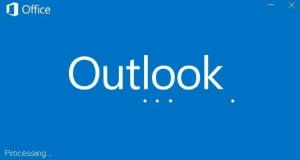
Pour sauvegarder automatiquement les fichiers de données Outlook de manière sûre et sécurisée, utilisez Remo outil sauvegarde et migration Outlook. L'outil est livré avec un processus de sauvegarde automatisé, vous pouvez définir l'heure et la date des sauvegardes. Par conséquent, vous pouvez éviter le processus de sauvegarde manuelle qui s'avère long et exhaustif.
Avec Remo Outlook Backup and Migrate Tool, vous pouvez non seulement sauvegarder ou copier des données, mais vous pouvez également restaurer des fichiers Outlook. Il est exclusivement conçu pour sauvegarder, restaurer ou migrer des données Outlook telles que des e-mails, des contacts, des notes, des calendriers, etc., sans effort vers n'importe quel disque dur externe, lecteur flash ou ordinateur. Télécharger maintenant!
Avant de vous diriger vers la sauvegarde des données Outlook sur un disque dur externe, vous devez d'abord comprendre où sont stockés les fichiers de données Outlook.
Où sont stockées les données Outlook?
Les fichiers de données Outlook sont de deux types, les fichiers PST (tables de stockage personnel) et les fichiers OST (table de stockage hors ligne). Lorsque vous créez un compte Outlook, le fichier PST par défaut est automatiquement créé.
Le fichier PST stocke une copie de toutes les informations de la boîte aux lettres telles que les e-mails, les contacts, les notes, les calendriers, qui sont stockées en tant que copie locale sur votre ordinateur.
Si vous souhaitez enregistrer les données Outlook sur n'importe quel lecteur, par exemple un lecteur flash, un disque dur ou même si vous souhaitez migrer données Outlook nouvel ordinateur vous pouvez le faire facilement avec les fichiers PST. Si vous souhaitez déplacer les données Outlook d'un lecteur vers un autre, vous pouvez également le faire.
Comme mentionné ci-dessus, il existe trois façons de sauvegarder les fichiers Outlook sur un disque dur externe, ils sont:
- Comment enregistrer les données Outlook sur un disque dur à l'aide de la fonction Importer/Exporter?
- Exportez automatiquement les fichiers Outlook à l'aide de l'outil Remo Outlook Backup and Migrate.
- Copier ou enregistrer les fichiers PST manuellement sur un lecteur externe?
Transfert ou Sauvegarde Données Outlook sur Disque Dur Externe
Avec fonction importation/exportation
Pour transférer ou sauvegarder des fichiers Outlook sur un lecteur externe, utilisez la fonction d'importation/exportation intégrée dans Outlook.
1: Ouvrez l'application Outlook et cliquez sur le File onglet.
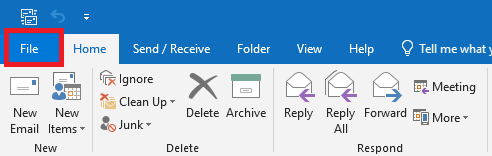
2: Clique sur le Open & Export option sur le côté gauche.
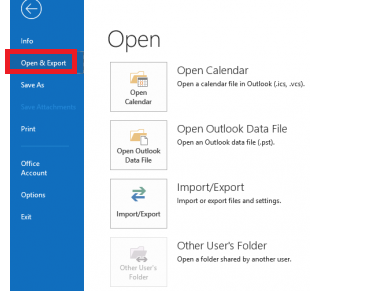
3: Une fois que vous cliquez sur Open&Export, sélectionnez le Import/Export option.
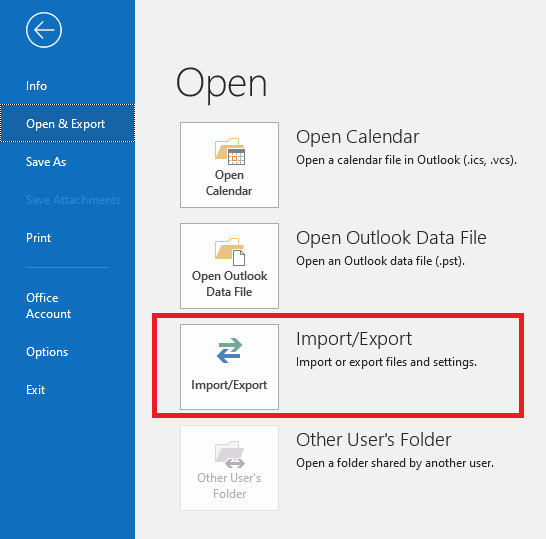
4: Sélectionnez ensuite le Export to a File option. Et cliquez sur Next.
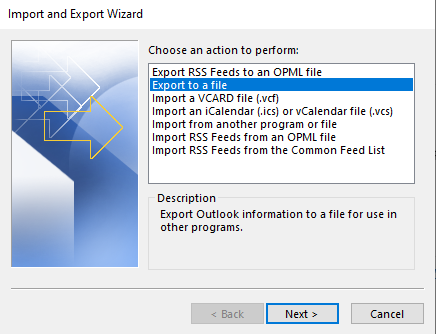
5: Sélectionnez ensuite Outlook Data File (.pst) option pour déplacer les données avec le fichier .pst puis cliquez sur Next.
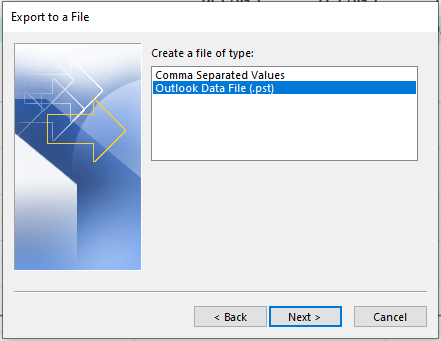
6: Sélectionnez ensuite les attributs que vous souhaitez exporter et appuyez sur Next.
7: Sélectionnez le Browse option et sélectionnez la destination du fichier à stocker, nommez le fichier comme vous le souhaitez et cliquez ensuite sur Finish.
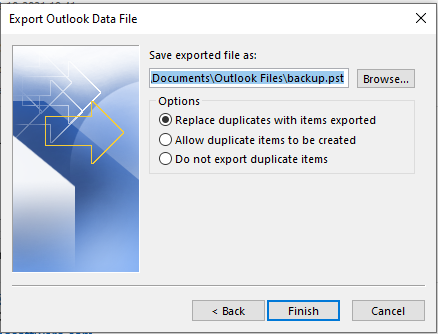
8: Puis le .pst file sera stocké dans la destination à travers laquelle vous pouvez le copier sur le lecteur externe.
Vous pouvez facilement exporter des données Outlook en suivant les étapes ci-dessus, mais si vous souhaitez éviter de copier souvent des données, il existe un moyen automatisé d'enregistrer les fichiers de données Outlook utiliser Remo Outlook Outil de sauvegarde et de migration pour des sauvegardes automatisées en temps opportun.
Comment Transfert ou Sauvegarde Données Outlook sur Disque Dur Externe
Avec Remo outil de sauvegarde et de migration Outlook
L'outil Remo Outlook Backup and Migrate est un utilitaire sûr et facile. Il vous aide à sauvegarder, restaurer et migrer des données sans aucune limitation de manière rapide et sans tracas. En utilisant cet outil, vous surmonterez l'exhaustif Outlook Import/Export traiter et exporter facilement des données ou des e-mails Outlook vers un lecteur externe.
Suivez les étapes ci-dessous pour copier automatiquement les fichiers de données Outlook sur un disque dur externe.
1: Cliquez sur le bouton Télécharger ci-dessous et installez Remo outil de sauvegarde et de migration Outlook.
2: Lancez ensuite l'outil et cliquez sur le Backup.
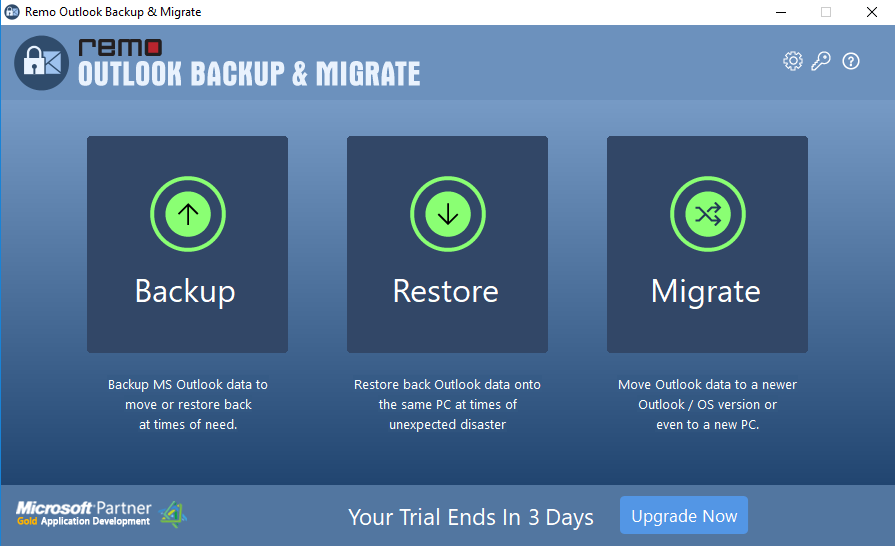
3: Dans l'écran suivant, choisissez parmi Smart Backup et Advanced Backup.
Smart Backup permet une sauvegarde complète des éléments Outlook qui inclut des attributs tels que les e-mails, les journaux, les contacts, les notes, etc. avec les règles et paramètres Outlook. Alors que, avec le Advanced Backup option, vous pouvez sélectionner les attributs Outlook qui sont importants pour vous et vous souhaitez les sauvegarder en toute sécurité.
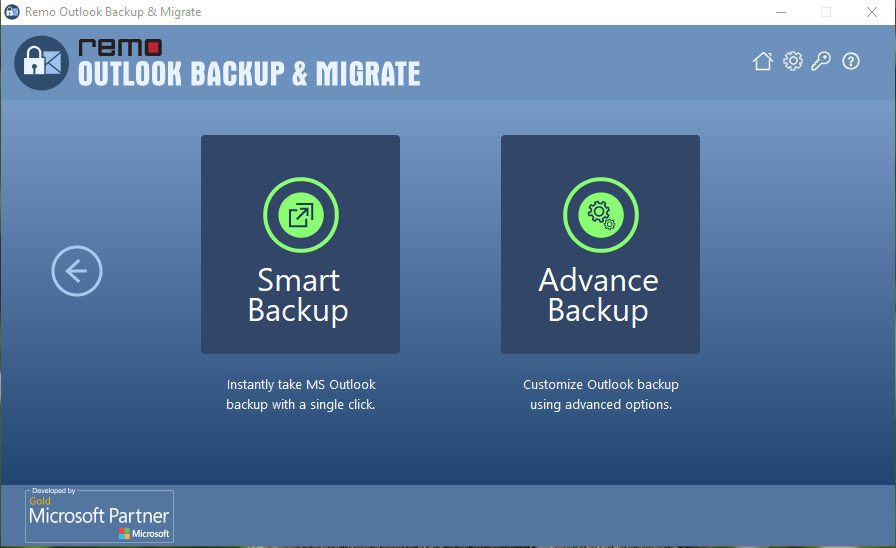
4: Si vous sélectionnez Smart Backup, Ensuite, cliquez simplement sur Next pour commencer la sauvegarde. Si vous sélectionnez Advanced Backup puis sélectionnez les attributs que vous souhaitez sauvegarder puis cliquez sur Next.
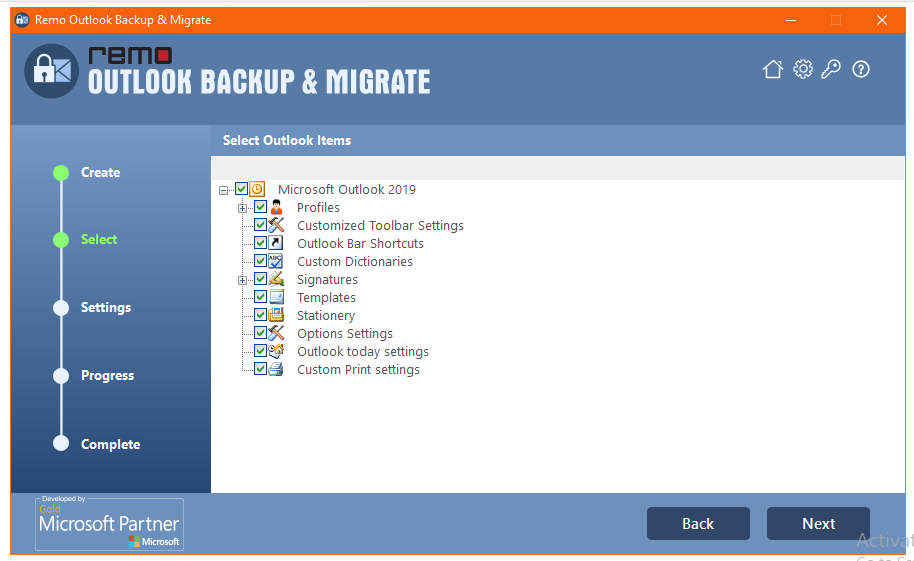
5: Une fois la sauvegarde terminée, cliquez sur View Report. Et enregistrez le fichier sur un disque dur externe.
Comment Copier Données Outlook sur Disque Dur Externe?
Pour copier les e-mails Outlook sur un lecteur externe, recherchez l'emplacement du fichier PST sur votre ordinateur. Ensuite, vous pouvez facilement copier les données sur un lecteur externe ou un lecteur flash. Vous pouvez également changer emplacement fichier de données outlook de ordinateur et déplacer des fichiers d'un disque dur à un autre.
Suivez les étapes ci-dessous pour trouver l'emplacement de votre fichier PST et copier les e-mails Outlook sur le disque dur:
1: Ouvrez l'application Microsoft Outlook, sélectionnez sur le File onglet, puis sélectionnez Account Settings.
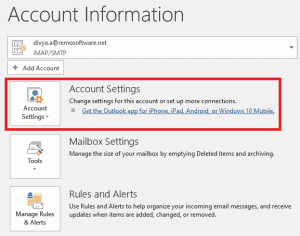
2: Cliquez ensuite sur Data Fileset puis vous pouvez trouver l'emplacement du fichier Outlook.
3: Cliquez sur Open File Location pour vérifier le chemin des fichiers Outlook.
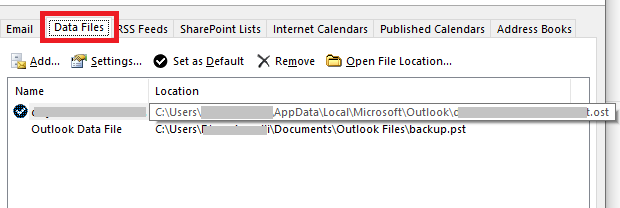
4: Copiez ensuite le fichier de données Outlook à partir de cet emplacement et collez-le sur un disque dur externe ou un lecteur flash.
Conclusion:
Trois méthodes décrites vous aideront à déplacer les e-mails Outlook vers le disque dur externe. Alors que les méthodes manuelles nécessitent du temps et des efforts et peuvent être fastidieuses si vous rencontrez des problèmes avec les méthodes manuelles, optez pour l'outil Remo Outlook Backup and Migrate pour faciliter le transfert de données. Dites-nous en utilisant quelle méthode vous pouvez transférer sans effort des e-mails Outlook sur un disque dur dans la section commentaires ci-dessous.
